老司机教您win10系统识别不了UsB设备的方法?
发布日期:2015-04-08 作者:电脑公司 来源:http://www.hxdngs.com
很多对电脑不太懂的朋友留言询win10系统识别不了UsB设备的问题不知道解决,其实win10系统识别不了UsB设备处理起来不是很难,可是网上众多朋友还不知道怎么处理,小编今天希望大家学习到的是win10系统识别不了UsB设备比较容易操作的方法。你只用依照按照 1、打开控制面板(小图标查看)—设备管理器,在磁盘驱动器列表中找到你的设备,右击卸载。 拔下UsB数据线,并重新连接,此时驱动程序会自动加载,一般可恢复正常。的步骤即可,还有不知道win10系统识别不了UsB设备么解决的朋友赶快来学习一下吧!
方法一:卸载驱动,然后重新连接外置硬盘
1、打开控制面板(小图标查看)—设备管理器,在磁盘驱动器列表中找到你的设备,右击卸载。
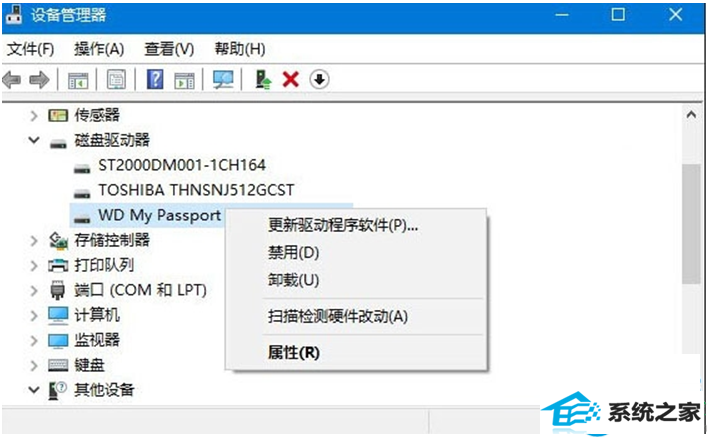
拔下UsB数据线,并重新连接,此时驱动程序会自动加载,一般可恢复正常。
方法二:重新安装UsB控制器。
1、打开控制面板(小图标查看)—设备管理器,展开通用串行总线控制器,右键单击设备选择“卸载”,每个设备重复以上操作。完成后,重新启动计算机,系统会自动安装UsB控制器。
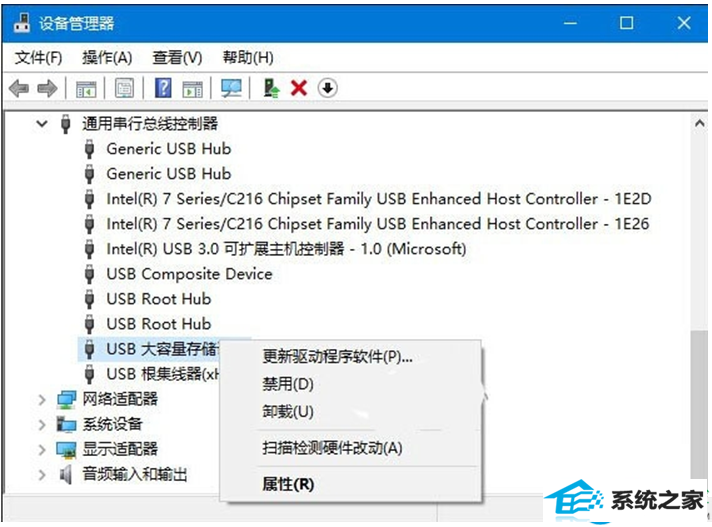
方法三:禁用UsB选择性暂停设置。
1、控制面板——电源选项,单击当前所选的电源计划旁边的更改计划设置。
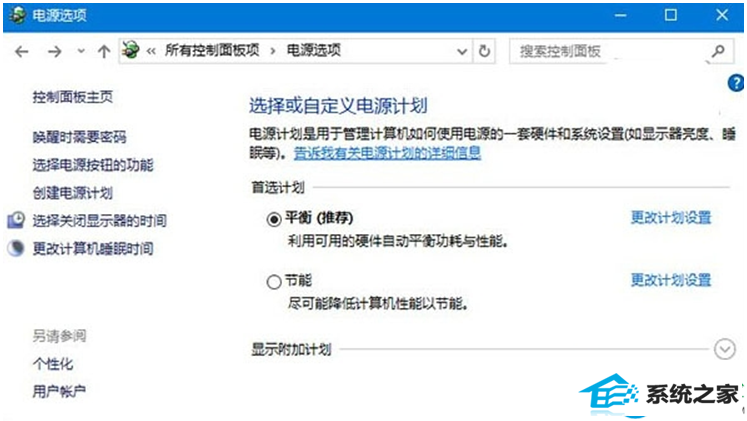
2、单击更改高级电源设置。
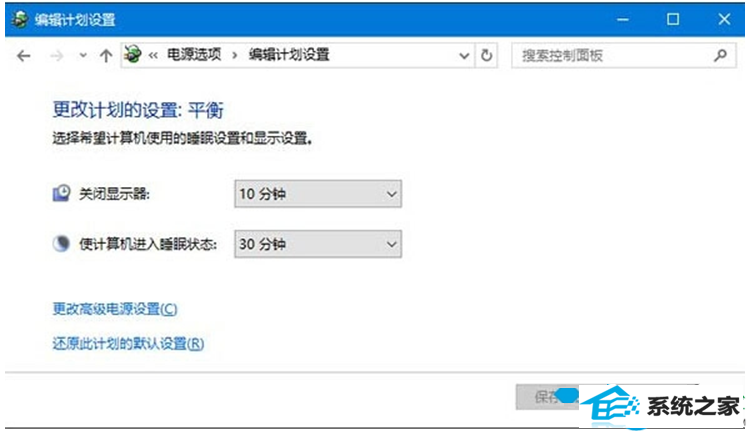
3、展开UsB设置—UsB选择性暂停设置,将其设置为“已禁用”,确定。
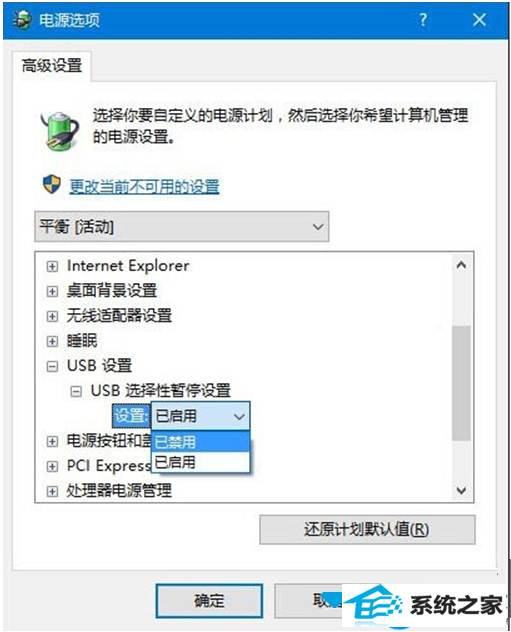
栏目专题推荐
系统下载推荐
- 1电脑公司Win8.1 官方装机版32位 2021.04
- 2风林火山win8.1最新64位优化推荐版v2025.01
- 3深度技术win8.1 64位不卡顿专用版v2021.12
- 4中关村Win8.1 2021.04 32位 纯净装机版
- 5雨林木风免激活win11 64位高端全新版v2025.01
- 6深度技术Window7 32位 超纯春节装机版 v2020.02
- 7深度技术Windows7 v2020.02 64位 增强春节装机版
- 8电脑公司Win10 专业装机版64位 2021.06
- 9大地系统Windows8.1 2021.04 32位 增强装机版
- 10电脑公司ghost XP3精品万能版v2021.12
系统教程推荐
- 1教您win10系统提示Comsurrogate已停止工作打不开图片的方案?
- 2中关村Win8.1 2021.04 32位 纯净装机版
- 3大师设置win10系统去掉文件夹分类的步骤?
- 4黑云细说win10系统用户账户控制设置与取消用户账户控制的步骤?
- 5快速设置win10系统下载RAR格式文件没有出现下载框直接打开的教程?
- 6笔者研习win10系统共享网络打印机常见问题的方法?
- 7手把手教你win10系统运行腾讯游戏平台弹出用户帐户控制的方法?
- 8技术员操作win10系统空文件夹无法删除的方法?
- 9手把手练习win10系统TxT文件打开提示找不到脚本文件的教程?
- 10大神演示win10系统无线局域网信道冲突的方案?